1.引言
使用三维CAD软件的工程师都知道,要将三维模型保存成3D PDF格式,需要通过另存为,选择PDF格式才可以。如果一个装配中有多个零件需要存成3D PDF格式,操作就比较繁琐。在这种情况下,可利用中望3D的API函数,根据客户的特殊用途进行软件的个性化定制和二次开发,从而大大提高工作的效率,深度满足企业的要求。
2.二次开发准备
2.1系统需求:
1)Windows7 或以上系统;
2)Visual Studio 2012(或者任意能够创建C/C++的IDE工具);
3)中望3D 2012或以上版本软件(本文使用中望3D 2017);
3.创建二次开发程序
3.1 打开Visual Studio 2012,选择新建项目,选择Win32控制台应用程序,然后在名称中输入FileExport,选择程序生成位置,完成后选择确定。
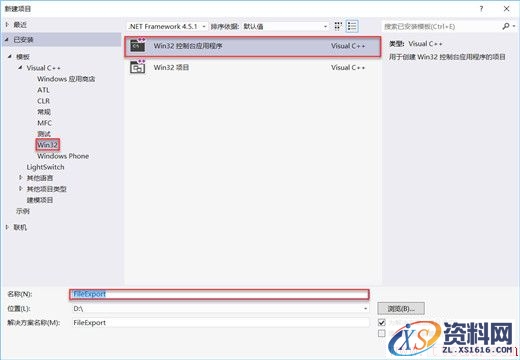
图3-1
3.2选择下一步。
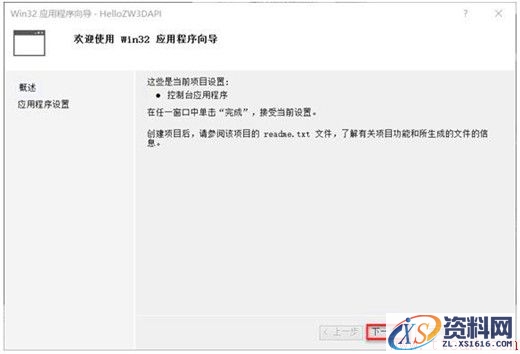
图3-2
3.3 选择应用程序类型为DLL,选择附加选项为空项目,然后点击完成。
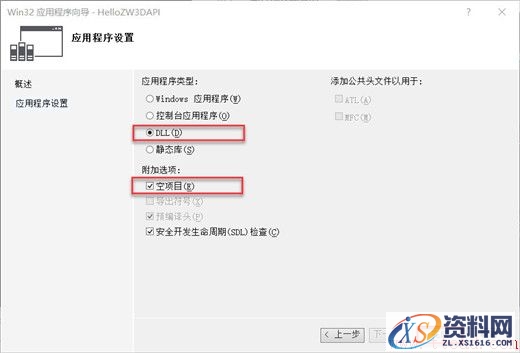
图3-3
3.4 右键FileExport项目,选择添加,选择新建项,或者使用快捷键Ctrl+Shift+A,分别创建FileExport.cpp源文件和FileExport.def文件。
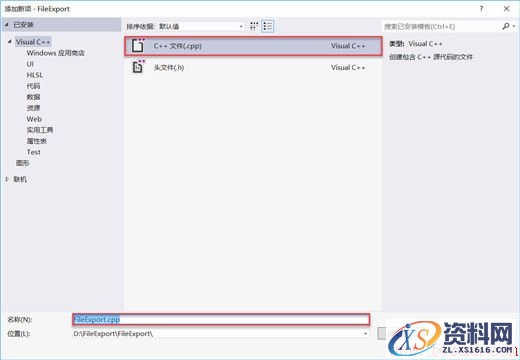
图3-4
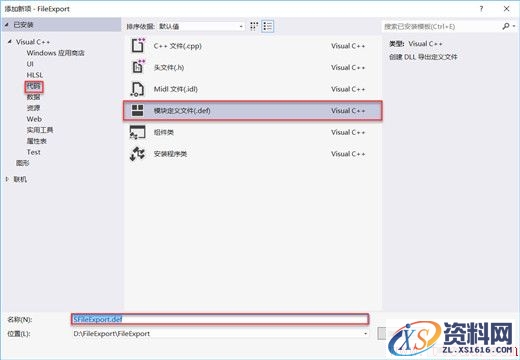
图3-5
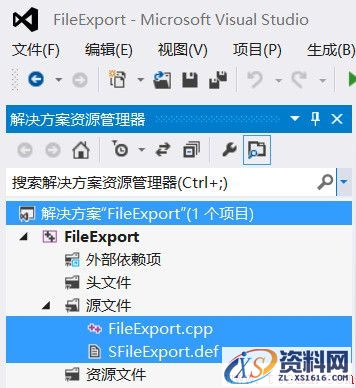
图3-6
3.5 右键FileExport项目,选择属性,进入FileExport属性页。(注意:如果是64位系统,平台必须选择X64!)选择C++,选择常规,选择附件包含目录,在该目录中输入安装目录下API文件夹的地址,如图3-7所示。
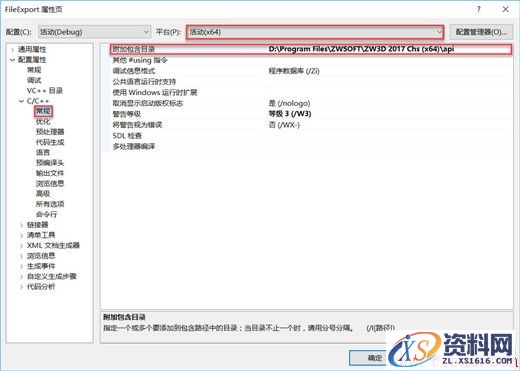
图3-7
3.6在FileExport属性页中,选择链接器,选择常规,在附加库目录中输入中望3D安装目录地址,(注意:如果是64位系统,平台必须选择X64!)如图3-8所示。
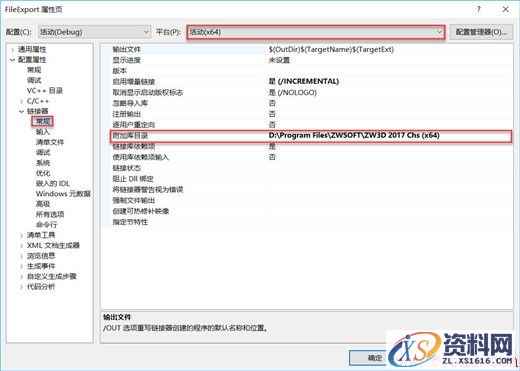
图3-8
3.7 在FileExport属性页中,选择链接器,选择输入,在附加依赖项中输入zw3d.lib,(注意:如果是64位系统,平台必须选择X64!)如图3-9所示。
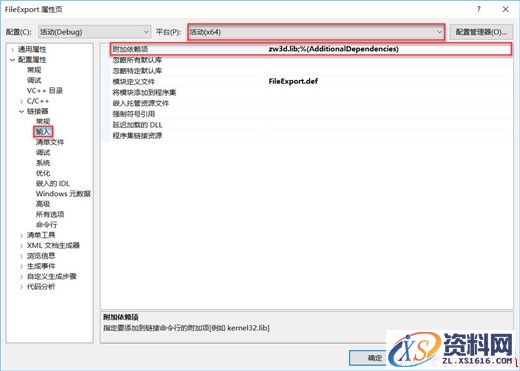
图3-9
3.8输入以下代码,定义项目中的FileExport.cpp文件。
#include<stdio.h>
#include<string.h>
#include"VxApi.h"
intFileExportPdf(void);
intFileExportInit(intformat, void *data)
{
cvxCmdFunc("FileExportPdf", (void*)FileExportPdf, VX_CODE_GENERAL);
return 0;
}
intFileExportExit(void)
{
cvxCmdFuncUnload("FileExportImg");
cvxCmdFuncUnload("FileExportPdf");
return 0;
}
intFileExportPdf(void)
{
intiRet = 0;
vxNameExportName;
vxPathFilePath;
svxPdfDataPdfData;
cvxFileDirectory(FilePath);
iRet = strcpy_s(ExportName, "test.pdf");
if (FilePath[0])
iRet = cvxPathCompose(FilePath, ExportName);
else
iRet = strcpy_s(FilePath, "test.pdf");
if (iRet)
{
cvxMsgDisp("Fail to find the export path.");
returniRet;
}
cvxMemZero((void*)&PdfData, sizeof(PdfData));
PdfData.PaperHeight = 300;
PdfData.PaperWidth = 220;
PdfData.RangeMode = VX_EXPORT_PDF_RANGE_MODE_NORMAL;
PdfData.Type = VX_EXPORT_PDF_TYPE_OBJECT;
iRet = cvxFileExport(VX_EXPORT_TYPE_PDF, FilePath, (void*)&PdfData);
if (iRet)
cvxMsgDisp("Fail to save as pdf format.");
else
cvxMsgDisp("File is saved successfully.");
returniRet;
};
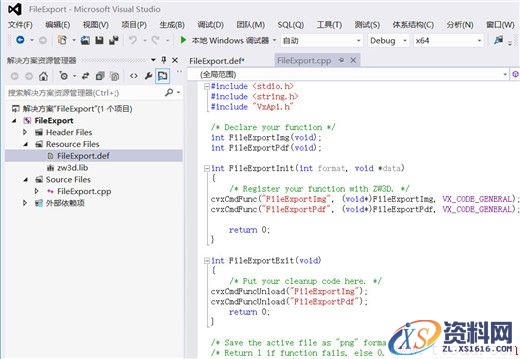
图3-10
3.9 输入以下代码,定义项目中的FileExport.def文件。
LIBRARYFileExport.dll
EXPORTS
FileExportInit
FileExportExit
FileExportImg
FileExportPdf
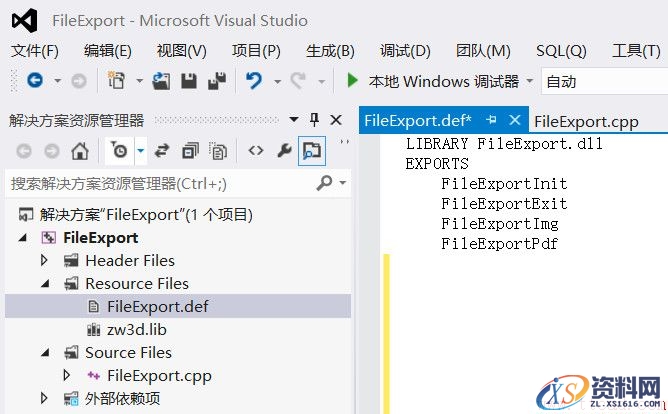
图3-11
3.11 右键FileExport项目选择生成,在该项目目录中Debug文件夹下会产生FileExport.dll应用程序文件。
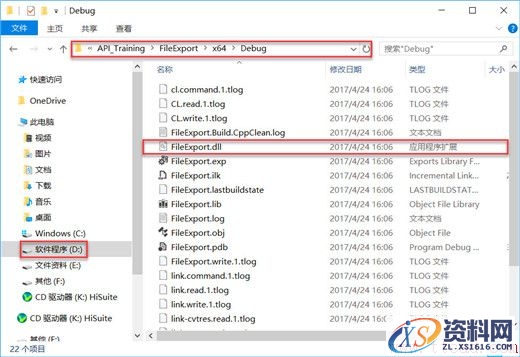
图3-12
3.12 在中望3D安装目录下,新建文件夹apilibs文件夹,将FileExport.dll文件复制到该文件夹中,即在中望3D中加载该应用程序。
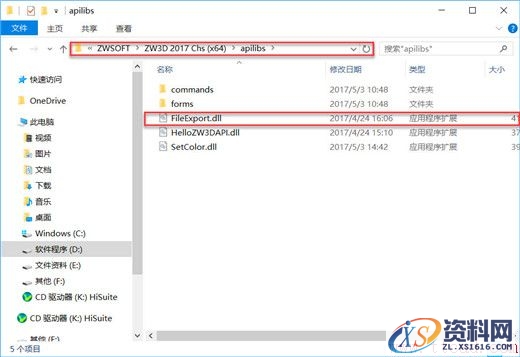
图3-13
3.13 打开中望3D,选择应用程序管理器,选择插件应用程序。我们可以看到,FileExport程序已经加载到了中望3D。
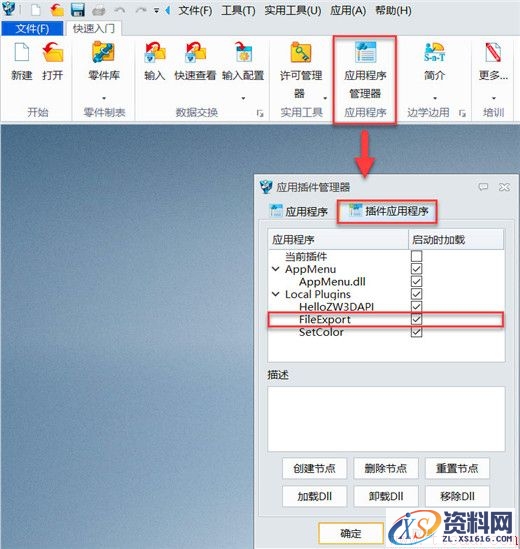
图3-14
3.14 下面我们来使用一下这个程序,在中望3D中新建一个块零件并保存到桌面,然后在命令框中输入~符号,然后通过方向键选中FileExportPdf应用程序,然后回车输入该程序,在桌面我们得到了这个零件的3D PDF文件。
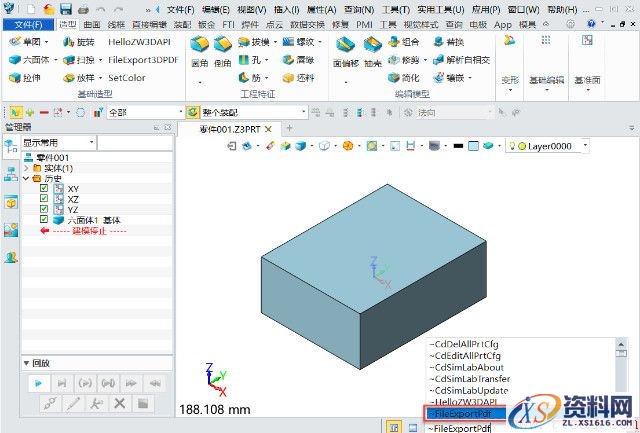

图3-15
4.定制二次开发工具栏
每次要在输入框中手动输入~FileExportPdf命令太麻烦,下面,我们来介绍一下如何将二次开发程序添加到工具栏或指定位置。
4.1 在中望3D零件环境下,选择工具,选择自定义,进入自定义界面。
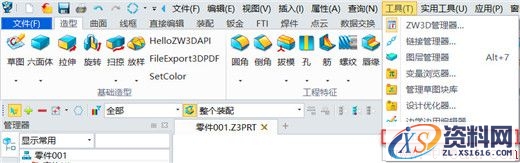
图4-1
4.2 在自定义命令界面中,点击添加命令按钮,按图4-2依次输入按钮名称、PNG图标等属性。
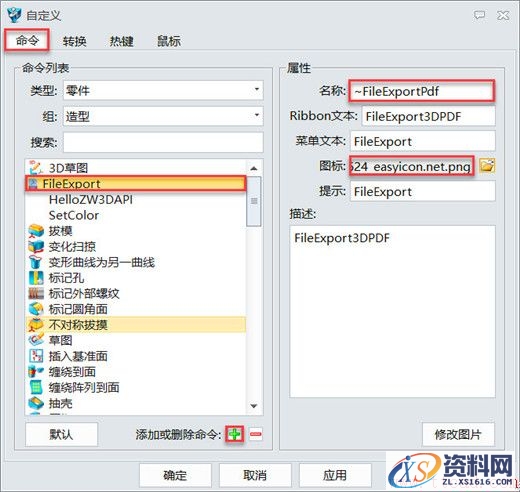
图4-2
4.3 在自定义转换界面中,先找到4.2中创建的FileExport命令。然后,用鼠标将该命令拖动到图4-3所示位置,或者拖动到您所指定的位置,选择应用。
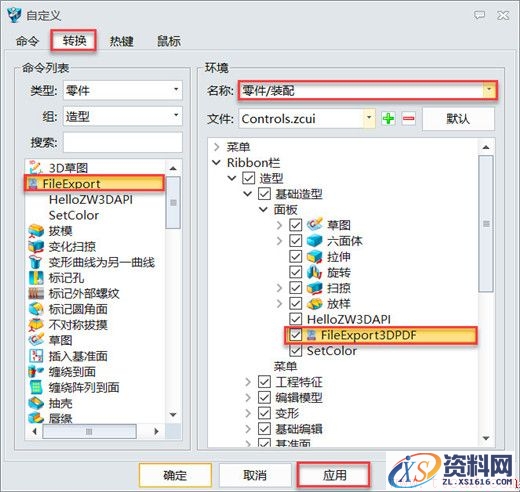
图4-3
5.命令使用测试
这样我们就在中望3D实用工具栏中添加了FileExport这个命令按钮,接下来,我们就可以直接在造型选项栏中使用该命令了,在测试零件所在位置就可以得到一个3D PDF,如图5-1所示。


图5-1
总结:
本教程给大家简单介绍了中望3D二次开发的流程,思路是在Visual Studio中创建dll程序,再将该程序加载到中望3D中。通过二次开发,我们将原本需要点四步的操作,简化到只需要一步,大大提高了工作效率,当然,在此教程的基础上,我们还可以进一步开发,将输出PDF的操作批量化!
1;所有标注为智造资料网zl.fbzzw.cn的内容均为本站所有,版权均属本站所有,若您需要引用、转载,必须注明来源及原文链接即可,如涉及大面积转载,请来信告知,获取《授权协议》。
2;本网站图片,文字之类版权申明,因为网站可以由注册用户自行上传图片或文字,本网站无法鉴别所上传图片或文字的知识版权,如果侵犯,请及时通知我们,本网站将在第一时间及时删除,相关侵权责任均由相应上传用户自行承担。
内容投诉
智造资料网打造智能制造3D图纸下载,在线视频,软件下载,在线问答综合平台 » 中望3D PDF输出控件制作(图文教程)


